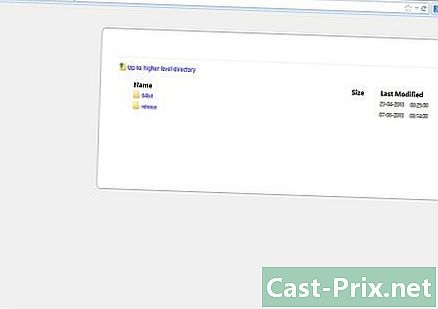Windows PC'nizi Mac'e nasıl dönüştürebilirsiniz
Yazar:
Robert Simon
Yaratılış Tarihi:
24 Haziran 2021
Güncelleme Tarihi:
1 Temmuz 2024

İçerik
, bir wiki'dir; bu, birçok makalenin birçok yazar tarafından yazıldığı anlamına gelir. Bu makaleyi oluşturmak için, bazıları anonim olan 190 kişi, baskısına ve zaman içindeki gelişmesine katılmıştır.Mac arayüzünü seviyorsunuz ama aynı zamanda Windows PC'nizi de seviyorsunuz çünkü elinize ayarlayabiliyorsunuz. Bu ikilem Windows ortamınızı bir Mac OS X gibi görünecek şekilde değiştirerek çözülebilir. Birkaç küçük programla, Windows PC'nizi neredeyse Mac'e dönüştürebilirsiniz. Gerçek olanı sahtekarlıktan ayırt etmek neredeyse imkansız!
Manevra yeterince kolaysa, takılan donanım açısından doğru yapılandırmayı yaptığınızdan emin olmanız gerekir. Bu işlem için yalnızca bazı bileşenler uyumludur.
aşamaları
-

İlk "Yosemite Cilt Paketi" ni indirin. Bu, Windows PC'nizi neredeyse Mac ortamına dönüştürecek olan "dış görünüm paketi" dir. PC yazılımınız bu ortamda çalışacaktır. OS X Mavericks (3.0) için ücretsiz sürümü indirebilirsiniz. skinpacks.com.- OS X'in (Mountain Lion ...) daha eski bir sürümünü istiyorsanız, yukarıda belirtilen sitede uyarlanmış cilt paketini de bulacaksınız.
- Aynı şekilde, doğru yükleyiciyi Windows sürümünüze göre indirin (7, 8, 8.1).
-
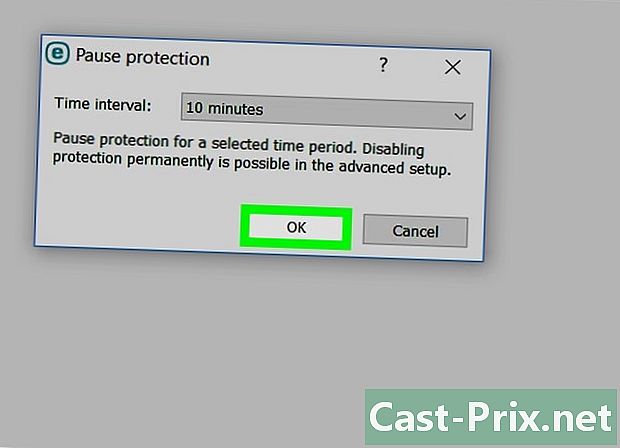
Antivirüsünüzü devre dışı bırakın. "Dış görünüm paketi" sistem dosyalarını değiştireceğinden, virüsten koruma yazılımınızın işlemi engellemesi olasıdır. Bu yüzden önce onu etkisiz hale getirmelisin.- Lantivirus'u devre dışı bırakmak, genellikle sistem tepsisindeki lantivirus simgesine sağ tıklayıp seçerek yapılır. Dur, demount veya bırakın.
-
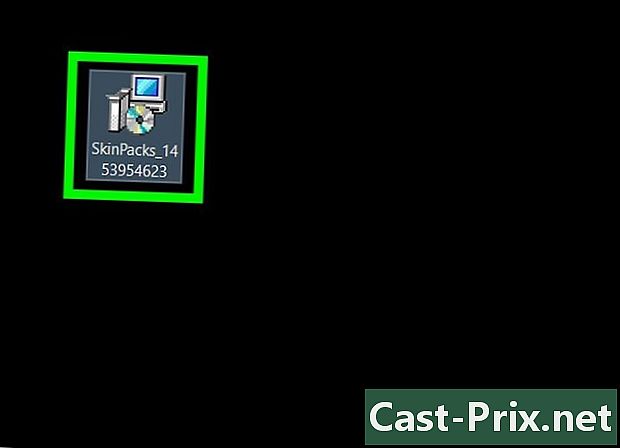
Yükleyiciyi çalıştırın. Programların açılması ve yüklenmesi uzun zaman alabilir. -
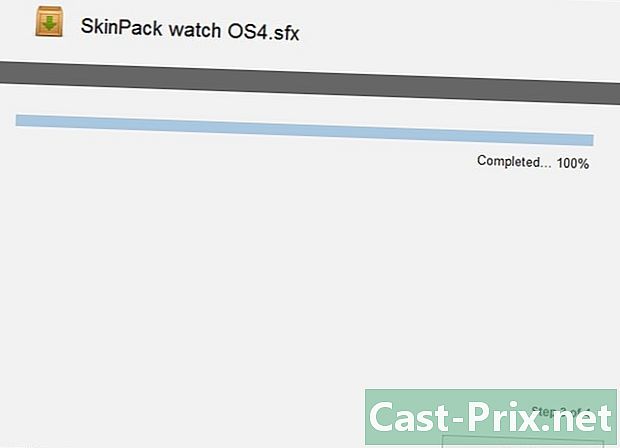
Kullanım koşullarını onaylamak için kutuyu işaretleyin. "Mavericks Skin Pack" ile zorunludur. -

"Yosemite" takımının kurmayı önerdiği farklı bileşenlere bakın. Varsayılan olarak, tüm bileşenler yüklenir, böylece PC'niz Mavericks çalışan bir Mac'te mümkün olduğunca görünür ve çalışır. Bu nedenle, varsayılan olarak, tüm bileşenler kontrol edilir. -
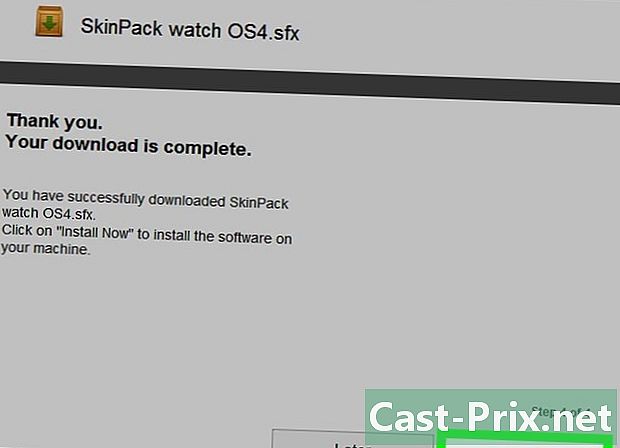
Tıklayın.kurmak kontrol edilen tüm bileşenlerin kurulumunu başlatmak için. Tüm bu bileşenleri istemiyorsanız, atmak istediğiniz parçaların işaretini kaldırmanız yeterlidir. Yalnızca sonra, yüklemeyi başlatabilirsiniz.- Acele etmeden önce "Geri Yükleme Noktası" kutusunun işaretli olduğundan emin olun. Bu, sözde Mac'inizin görünümü veya çalışması size uymuyorsa, her şeyi eskisi gibi geri yüklemenizi sağlayacak bir yedekleme türüdür. Önlem esastır.
-
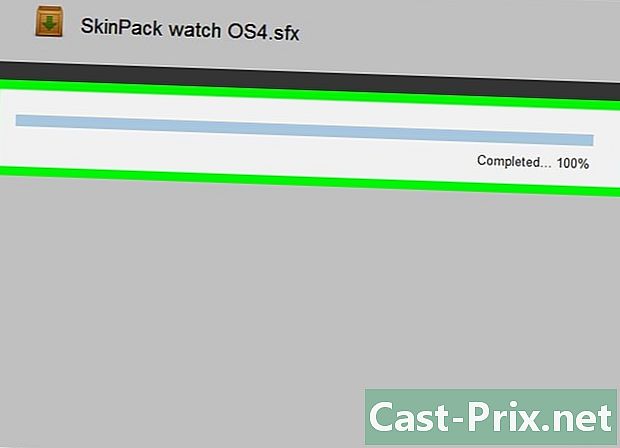
Kurulumun çalışması için sessizce bekleyin. Giderken masanızın değişimini göreceksiniz, OS X Mavericks tarafından yönetilen bir ekrana benzeyecek. -
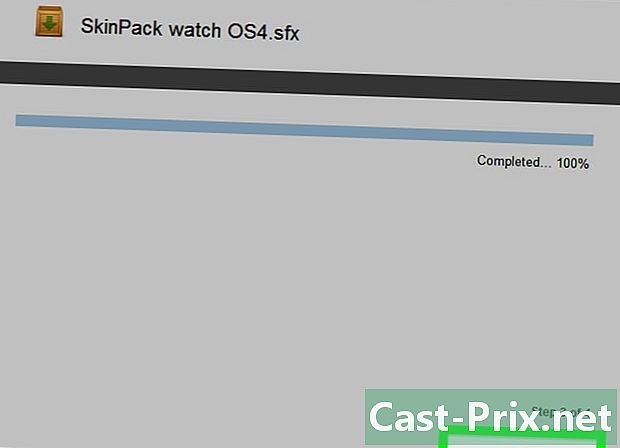
Tıklayın.bitiş kurulumu tamamlamak için. Windows PC’niz şimdi bir Mac OS X’e garip bir şekilde masaüstü ve özelliklere benziyor olmalı. -
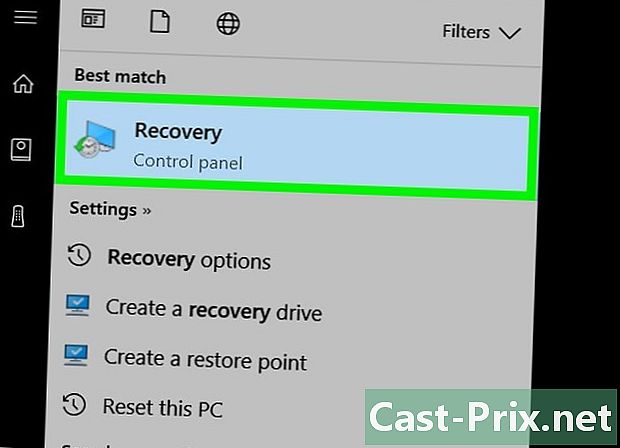
Windows'a dön. Yalnızca bir test için veya bu dönüşüm size istenen sonuçları getirmezse, Windows arayüzünüze geri döneceksiniz. Burası önceden aktif hale getirilmiş geri yükleme noktasının devreye girdiği yer. Başlangıçta değiştirilen sistem dosyaları ilk yapılandırmalarına geri yüklenir.- Kurtarma aracını kullanarak bir işletim sistemini nasıl geri yükleyeceğinizi görmek için buraya tıklayın. Bu noktada daha önce kaydedilen geri yükleme noktasını seçmek zorunda kalacaksınız.